

マイデザインは、ご自身ですべてデザインしたデザインデータ(JPEG画像)を使って、ソルトウエディング 結婚報告はがきの銀塩クオリティにて印刷することができるサービスです。
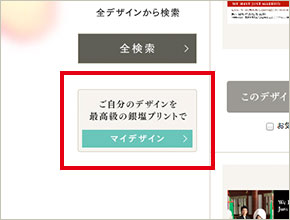 デザイン一覧の左側メニューから「マイデザイン」のカテゴリーを選びます。
デザイン一覧の左側メニューから「マイデザイン」のカテゴリーを選びます。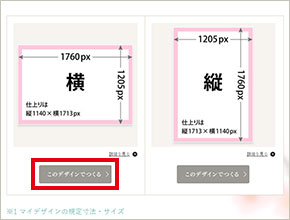 縦向き・横向きのテンプレートからご希望の向きを選び、「このデザインでつくる」を押して編集画面にお進みください。
縦向き・横向きのテンプレートからご希望の向きを選び、「このデザインでつくる」を押して編集画面にお進みください。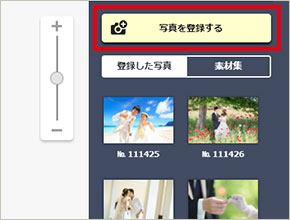 「写真を配置する」メニューにある「写真を登録する」ボタンをクリックします。
「写真を配置する」メニューにある「写真を登録する」ボタンをクリックします。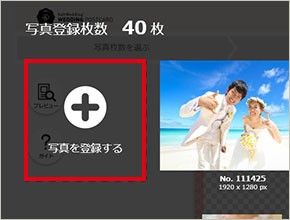 写真登録画面内の「写真を登録する」ボタンでデザインしたJPEG画像をアップロードします。
写真登録画面内の「写真を登録する」ボタンでデザインしたJPEG画像をアップロードします。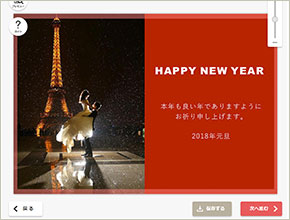 読み込んだJPEG画像をテンプレートに適用します。
読み込んだJPEG画像をテンプレートに適用します。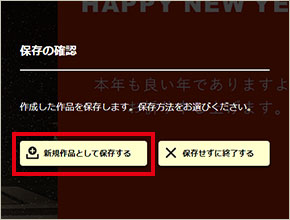 適用して正しく表示されていれば完成です。作品を保存しましょう。
適用して正しく表示されていれば完成です。作品を保存しましょう。この例はタテで記載していますがヨコも寸法関係は同じですのでタテ・ヨコを読み替えてご利用ください。

・商品の仕様につきましては「仕上がりについて」をご参照下さい。